安装失败 - 请检查您的互联网连接

当 Waves Central 无法访问我们的服务器以下载文件或与我们的服务器同步时出现问题时,会显示此错误。
尝试以下每个步骤,一次一个,然后再次尝试安装。
如果问题仍然存在,请继续下一步。
- 访问 Waves Central 的设置选项卡,然后按“清除中央缓存”旁边的清除。
- 重启你的电脑。
- 如果 Internet 连接可用但问题仍然存在,请尝试更换网络(以太网)电缆或连接到不同的 Wi-Fi 网络。
- 如果您正在使用任何防火墙、杀毒软件或浏览器插件,请在软件的设置中为 Waves Central 添加一个例外,或者暂时将这些软件程序和插件一一禁用,以消除 Waves Central 被屏蔽的可能性通过这样的程序。可以在本页底部的一般故障排除提示 #6 中找到此类应用程序的列表。
- 如果 Waves Central 无法访问示例库位置,也可能会发生此错误。
- 访问 Waves Central 的设置选项卡,然后按“示例库数据文件夹”旁边的更改。
- 将位置设置为:Applications > Waves > Data > Instrument Data。
安装失败 - 请退出音频应用程序并重试

如果当前打开了任何音频应用程序,Waves Central 将无法将文件写入您的系统。
尝试以下每个步骤,一次一个,然后再次尝试安装。
如果问题仍然存在,请继续下一步。
- 退出所有打开的音频应用程序,然后重新启动 Waves Central。
- 如果错误仍然存在,请退出任何其他打开的应用程序,然后重新启动 Waves Central。
- 重启你的电脑。
- 安装开始后,避免启动任何其他应用程序(包括 DAW 和其他音乐应用程序)。
安装失败 - 如果重复,请重新启动或联系支持人员
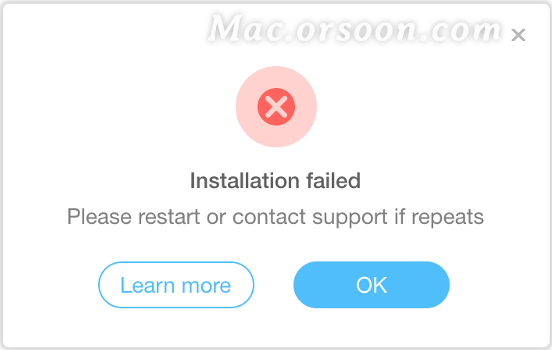
这意味着 Waves Central 在尝试将文件写入您的计算机时遇到了问题。
尝试以下每个步骤,一次一个,然后再次尝试安装。
如果问题仍然存在,请继续下一步。
- 退出所有正在运行的程序/应用程序,Waves Central 除外。
- 访问 Waves Central 的设置选项卡,然后按“清除中央缓存”旁边的清除。
- 如果 Waves Central 无法访问示例库位置,也可能会发生此错误。访问 Waves Central 的设置选项卡,然后按“示例库数据文件夹”旁边的更改。将位置设置为:应用程序 > Waves > 数据 > 仪器数据。
- 重新启动您的机器。
- 卸载任何以前安装的 Waves 产品。完整的说明可以在这里找到。
- 确认您在操作系统上具有管理员权限。
- 如果您不这样做,或者问题仍然存在,请创建一个新的管理员用户帐户。
安装失败 - 用户未授予权限
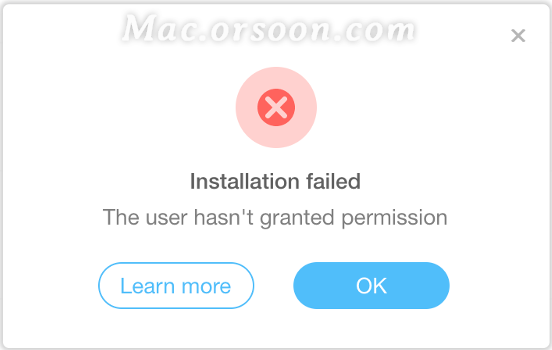
当 Waves Central 在尝试从您的驱动器读取或写入文件时遇到权限问题时,通常会显示此信息:
如果系统提示您“Waves Central 想要进行更改”消息,请通过在 Windows 中单击“是”或键入您的 Mac 的系统用户和密码以授予适当的权限来允许此操作。
尝试以下每个步骤,一次一个,然后再次尝试安装。
如果问题仍然存在,请继续下一步。
- 确保您已授予 Waves Central 运行其进程的权限:
- Windows:单击“安装”后,当消息提示“您要允许此应用程序对您的设备进行更改吗?”时,单击“是”。
- Mac:单击“安装”后,在出现提示时输入 Mac 的用户名和密码,然后单击“确定”。
- 关闭所有当前正在运行的程序/应用程序,Waves Central 除外。
- 在 Windows 中:右键单击 Waves Central,然后选择“以管理员身份运行”。
- 重启你的电脑。
- 确认您在操作系统上具有管理员权限。
- 如果您不这样做,或者问题仍然存在,请创建一个新的管理员用户帐户。
一般 Waves Central 故障排除提示:
- 访问 Waves Central 的“设置”页面并运行“修复权限和所有权”流程。
- Windows 用户:将用户帐户控制设置设置为“从不通知”:
- 按[Win 键],键入UAC并单击更改用户帐户控制设置。
- 将滑块移动到从不通知位置,然后单击确定。如果系统提示您输入管理员密码或确认,请键入密码或提供确认。
- 重新启动计算机以应用此更改。
- 确保系统时间和日期正确。如果不是,请正确设置它们,然后重新启动 Waves Central。
- 如果您通过代理连接到互联网,请暂时禁用它。
- Windows:进入控制面板 > Internet 选项。在 Connections 选项卡上,单击 LAN Settings 按钮并取消选中 Use proxy server for your LAN。
- Mac:转至系统偏好设置 > 网络 > 高级 > 代理选项卡。
在Proxies下,确保列表中未选中任何内容。
- 如果您通过业务网络连接,请询问您的 IT 部门或 Internet 服务提供商(家庭连接)是否有任何东西阻止 Waves Central 连接到我们的服务器并写入所需的信息。
- 如果您在使用 Waves Central 时遇到问题,请暂时禁用您可能已安装的以下任何第三方安全应用程序和插件:
AdAware、AhnLab V3、Comodo、F-Secure、Hyper-V、Little Snitch、LuLu、MacKeeper , MagicPrefs, Nero Video Downloader Ultimate Pro, Premier Opinion, Radio Silence, SecureIT, Security Suite, STOPzilla antivirus, Wacom Controllers, Witch, Ziggo Safe Online - 要排除网络问题(连接缓慢或不稳定),请将您的计算机连接到完全不同的网络。如果这不可行,请尝试使用离线安装方法:
- 下载适用于mac的脱机安装文件夹
- 解压文件夹到桌面
- 启动 Waves Central 应用程序
- Windows:通过桌面快捷方式或开始菜单 > 所有程序 > Waves Central。
- Mac:应用程序 > Waves Central。
- 登录Waves Central。
- 访问离线安装程序页面。在从脱机安装程序安装下,单击浏览。
- 浏览到您刚刚解压缩的所需离线安装程序文件夹。它将被命名为“Waves - xx.xx.xx”。
- Windows:当您在“Waves - xx.xx.xx”中时,单击选择文件夹。
- Mac:当您在“Waves - xx.xx.xx”中时,选择Install.cen并单击Open。
或者,您可以将Install.cen图标拖到 Waves Central 界面上。 - 从列表中选择您要安装的产品。
- 单击安装。





